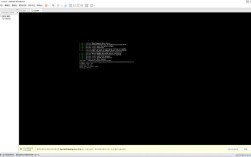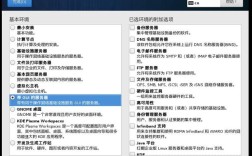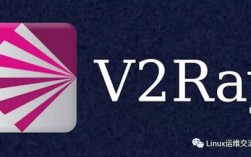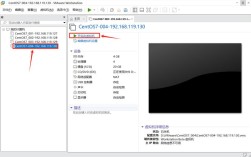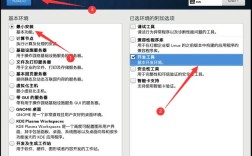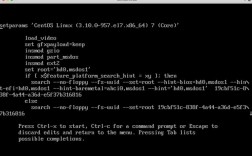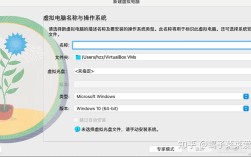CentOS 7 输入中文的全面指南
CentOS 7 是一款基于 Red Hat Enterprise Linux (RHEL) 的开源操作系统,广泛应用于服务器和企业级应用,尽管其稳定性和长期支持著称,但默认情况下可能未安装中文输入法,这给需要输入中文的用户带来了不便,本文将详细介绍如何在 CentOS 7 上安装和配置中文输入法,确保用户能够顺利输入中文字符。
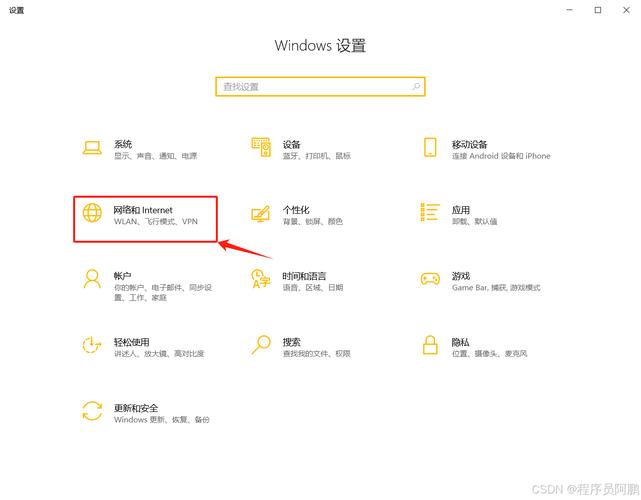
一、准备工作
在开始之前,请确保您已经具备以下条件:
1、访问权限:您需要具备 root 权限或能够使用sudo 提权执行命令。
2、网络连接:确保系统能够访问互联网,以便下载所需的软件包。
3、基本命令行操作知识:熟悉 Linux 基本命令行操作将有助于顺利完成安装过程。
二、检查系统中是否已安装中文输入法
我们需要确认系统中是否已经安装了中文输入法,打开终端,并执行以下命令:
yum list installed | grep ibuslibpinyin
如果系统返回类似“ibuslibpinyin.x86_64”已安装的信息,则说明中文输入法已经安装;否则,需要按照后续步骤进行安装。
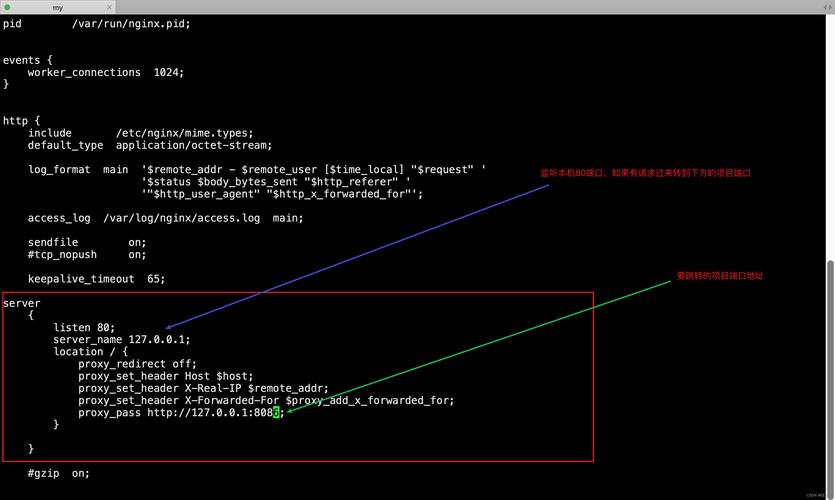
三、安装中文输入法
如果系统中尚未安装中文输入法,可以按照以下步骤进行安装:
1. 更新系统软件包
在安装新的软件包之前,建议先更新系统的软件包列表,以确保能够获取到最新版本的软件包,执行以下命令:
sudo yum update y
2. 安装中文输入法框架和组件
使用yum 命令安装ibus 输入法框架和中文输入法组件(智能拼音):
sudo yum install ibus ibuslibpinyin y
3. 启用输入法服务
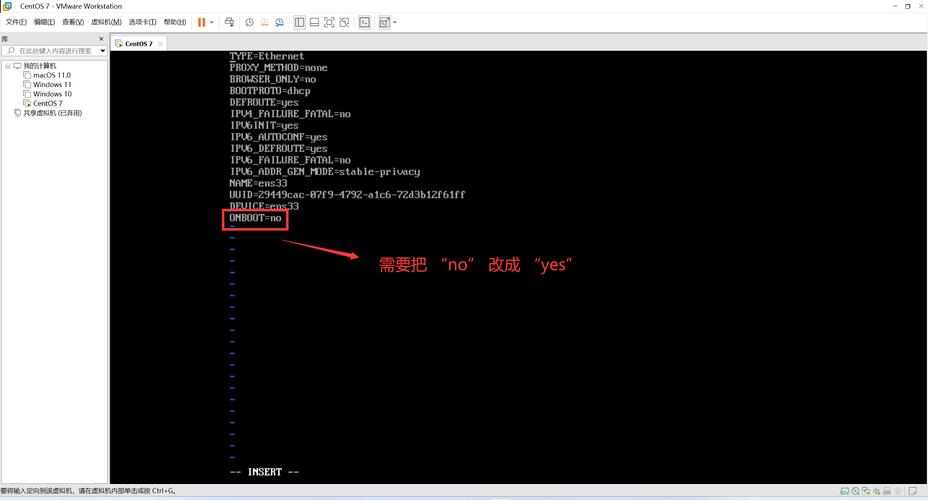
安装完成后,需要启用ibus 服务并设置为开机自启:
sudo systemctl enable ibus sudo systemctl start ibus
4. 添加中文输入法
我们需要将中文输入法添加到系统的输入法列表中,点击桌面左上角的“应用程序”菜单,选择“系统工具”>“设置”,在“设置”窗口中,点击“区域与语言”,然后点击“输入源”中的“+”号,在弹出的界面中,找到并选择“汉语(中国)”,接着选择“汉语(Intelligent Pinyin)”,最后点击“添加”。
四、配置和使用中文输入法
1. 切换输入法
完成上述步骤后,您应该能够在系统的输入法列表中看到中文输入法,要切换到中文输入法,可以点击桌面右上角的输入法图标,选择“汉语(Intelligent Pinyin)”,还可以使用快捷键Win + Space 在不同输入法之间快速切换。
2. 在终端中输入中文
如果您需要在终端中输入中文,首先需要确保终端模拟器支持中文显示,大多数现代终端模拟器都默认支持UTF8编码,因此通常不需要额外配置,在终端中,可以使用Ctrl + Shift 快捷键在中英文输入法之间切换。
3. 自定义输入法快捷键
如果默认的快捷键不符合您的使用习惯,可以在“设置”>“区域与语言”>“输入源”中自定义输入法切换快捷键。
五、常见问题及解决方案
1. 无法输入中文字符
如果按照上述步骤操作后仍然无法输入中文字符,请尝试重启系统或重新登录用户账户,输入法框架需要重启才能生效。
2. 输入法图标不显示
如果桌面右上角没有显示输入法图标,可以尝试重新安装ibus 和ibuslibpinyin,或者检查系统的托盘设置是否隐藏了输入法图标。
3. 终端中无法输入中文
如果终端中无法输入中文,请确保终端模拟器支持UTF8编码,并且没有设置任何限制输入法的选项,还可以尝试在不同的终端模拟器中测试输入中文的功能。
通过以上步骤,您应该能够在 CentOS 7 上成功安装并配置中文输入法,实现中英文输入的自由切换,由于 CentOS 7 已经停止官方支持和更新,建议在可能的情况下升级到更新的版本以获得更好的安全性和兼容性,如果在安装或使用过程中遇到任何问题,建议查阅官方文档或寻求社区帮助。